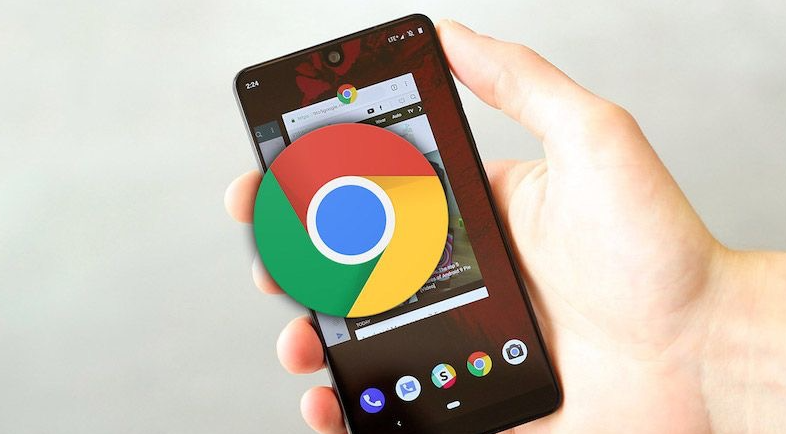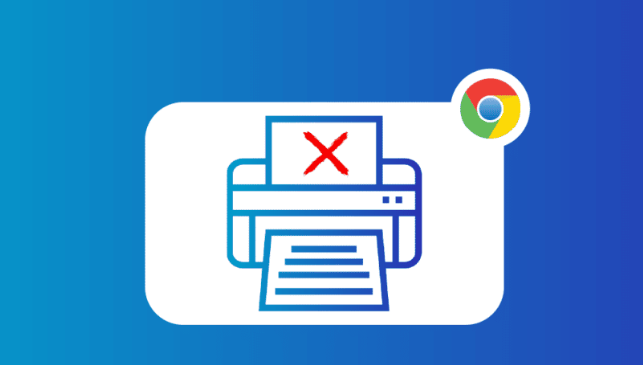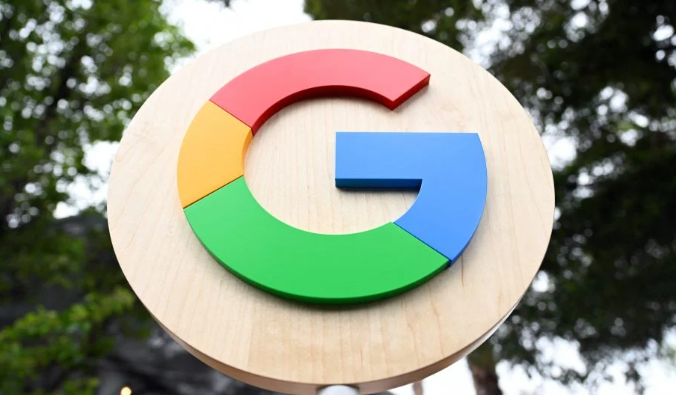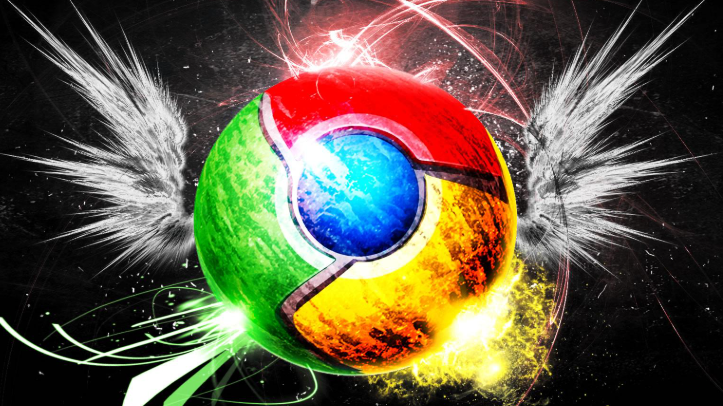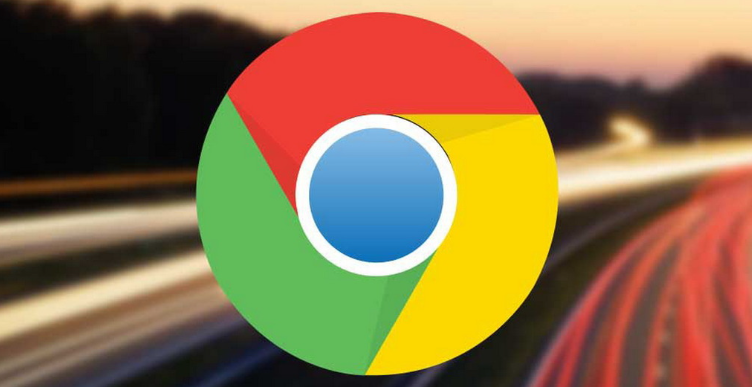详情介绍

1. 检查网络连接:确保电脑的网络连接正常,可以尝试打开其他网页,看是否能够顺利加载。若网络不稳定或断开,需重新连接网络。可尝试重启路由器或切换网络环境,如从Wi-Fi切换到移动数据,或反之,以排除网络问题导致的下载异常。
2. 查看下载路径与权限:进入Chrome设置(chrome://settings/),在“下载内容”板块查看默认下载路径是否正确,以及是否有足够的存储空间。若路径指向的磁盘空间已满,会导致下载失败,可更改保存位置至有足够空间的磁盘分区。同时,检查当前用户对该下载路径是否有写入权限,若无权限,也会影响文件的正常下载。
3. 清理浏览器缓存和Cookies:过多的缓存和Cookies可能导致浏览器出现异常,影响下载功能。点击浏览器右上角的三个点图标,选择“更多工具”,然后点击“清除浏览数据”。在弹出的窗口中,选择“全部时间”范围,勾选“缓存的图片和文件”以及“Cookies及其他网站数据”等选项,最后点击“清除数据”按钮,清理完成后重启浏览器,再次尝试下载任务。
4. 关闭不必要的插件和扩展程序:部分插件可能与下载功能产生冲突,导致下载异常。点击右上角的插件图标,通过禁用或卸载近期安装的可疑插件来进行排查。也可在浏览器的设置中,进入“扩展程序”页面,逐一禁用插件,然后尝试下载,以确定是否是某个插件引起的问题。
5. 检查下载任务设置:在下载任务开始前,确保下载链接有效且完整。若下载过程中暂停过下载任务,再次点击下载时可能会提示任务已存在,此时可选择继续下载或重新下载。对于一些需要登录才能下载的资源,确保登录状态正常,避免因登录过期等原因导致下载失败。
6. 使用浏览器自带的下载管理功能恢复:在谷歌浏览器中,点击右上角的三个点图标,选择“下载内容”选项,或者直接按“Ctrl+J”快捷键打开下载内容列表。在下载内容列表中,找到异常的下载任务,若任务处于暂停状态,可点击“继续”按钮尝试恢复下载;若任务显示错误或失败,可点击“重新下载”按钮,浏览器将重新获取下载链接并开始下载。
综上所述,通过以上步骤和方法,您可以在Google Chrome浏览器中灵活地进行下载路径权限冲突自动修复的操作与管理,提升整体的使用体验。这些方法不仅简单易行,而且能够帮助您更好地管理和优化浏览器的使用,确保浏览任务的顺利完成和数据的完整性。